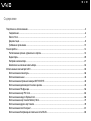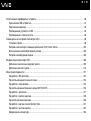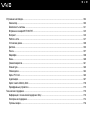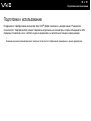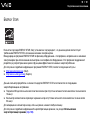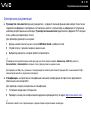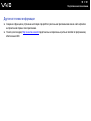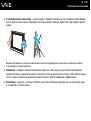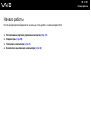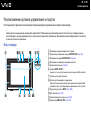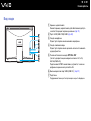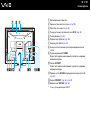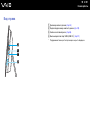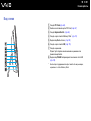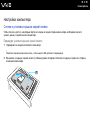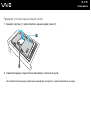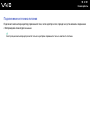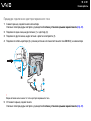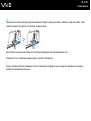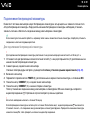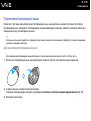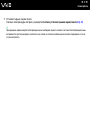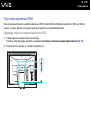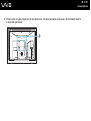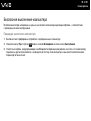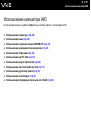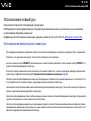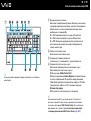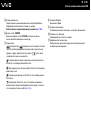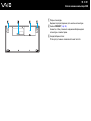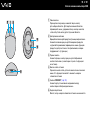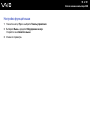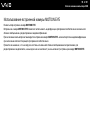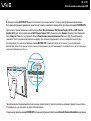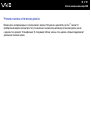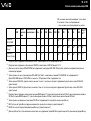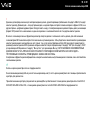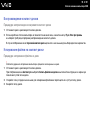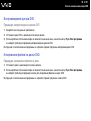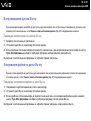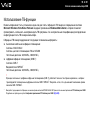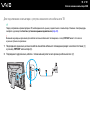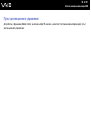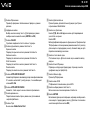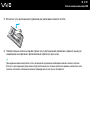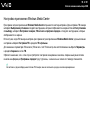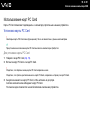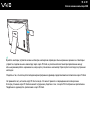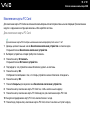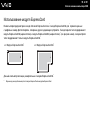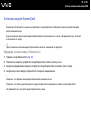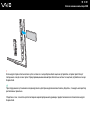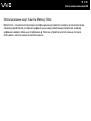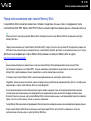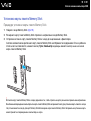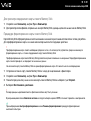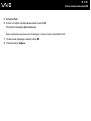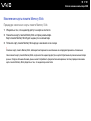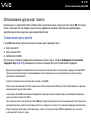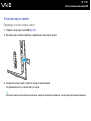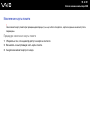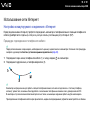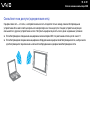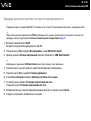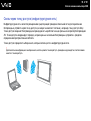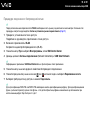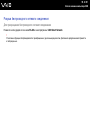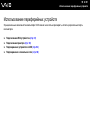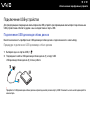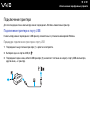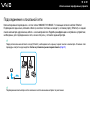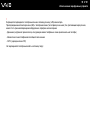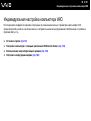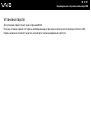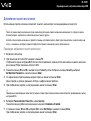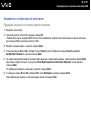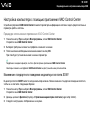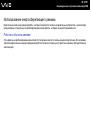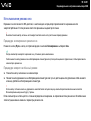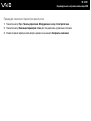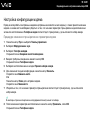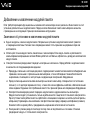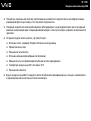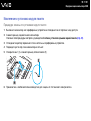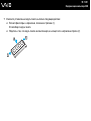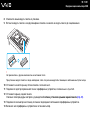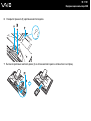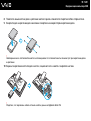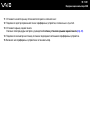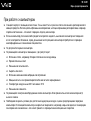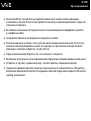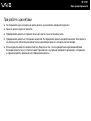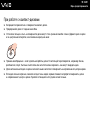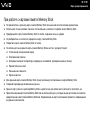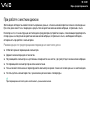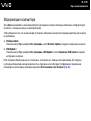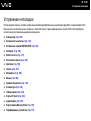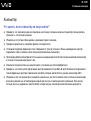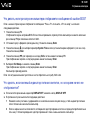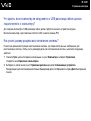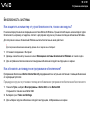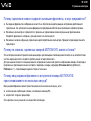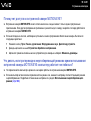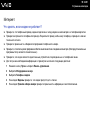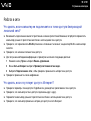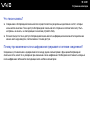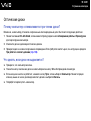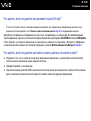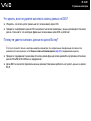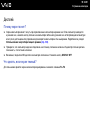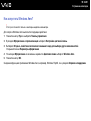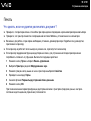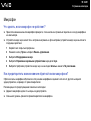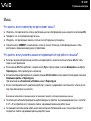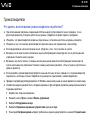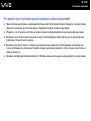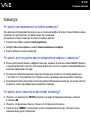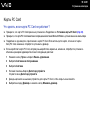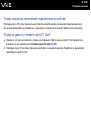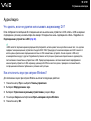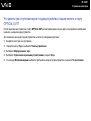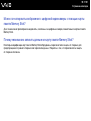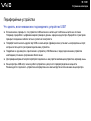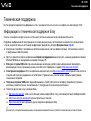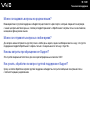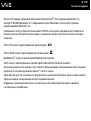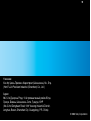2
nN
Содержание
Подготовка к использованию.........................................................................................................................................5
Уведомление ..............................................................................................................................................................6
E
NERGY STAR ...............................................................................................................................................................7
Документация.............................................................................................................................................................8
Требования эргономики ..........................................................................................................................................12
Начало работы ...............................................................................................................................................................14
Расположение органов управления и портов .......................................................................................................15
Индикаторы..............................................................................................................................................................20
Настройка компьютера ...........................................................................................................................................21
Безопасное выключение компьютера...................................................................................................................34
Использование компьютера VAIO................................................................................................................................35
Использование клавиатуры....................................................................................................................................36
Использование мыши ..............................................................................................................................................40
Использование встроенной камеры MOTION EYE...............................................................................................43
Использование дисковода оптических дисков ....................................................................................................45
Использование ТВ-функции ...................................................................................................................................56
Использование карт PC Card .................................................................................................................................65
Использование модуля ExpressCard......................................................................................................................68
Использование карт памяти Memory Stick ............................................................................................................72
Использование других карт памяти.......................................................................................................................78
Использование сети Интернет ...............................................................................................................................81
Использование беспроводной локальной сети WLAN .........................................................................................83
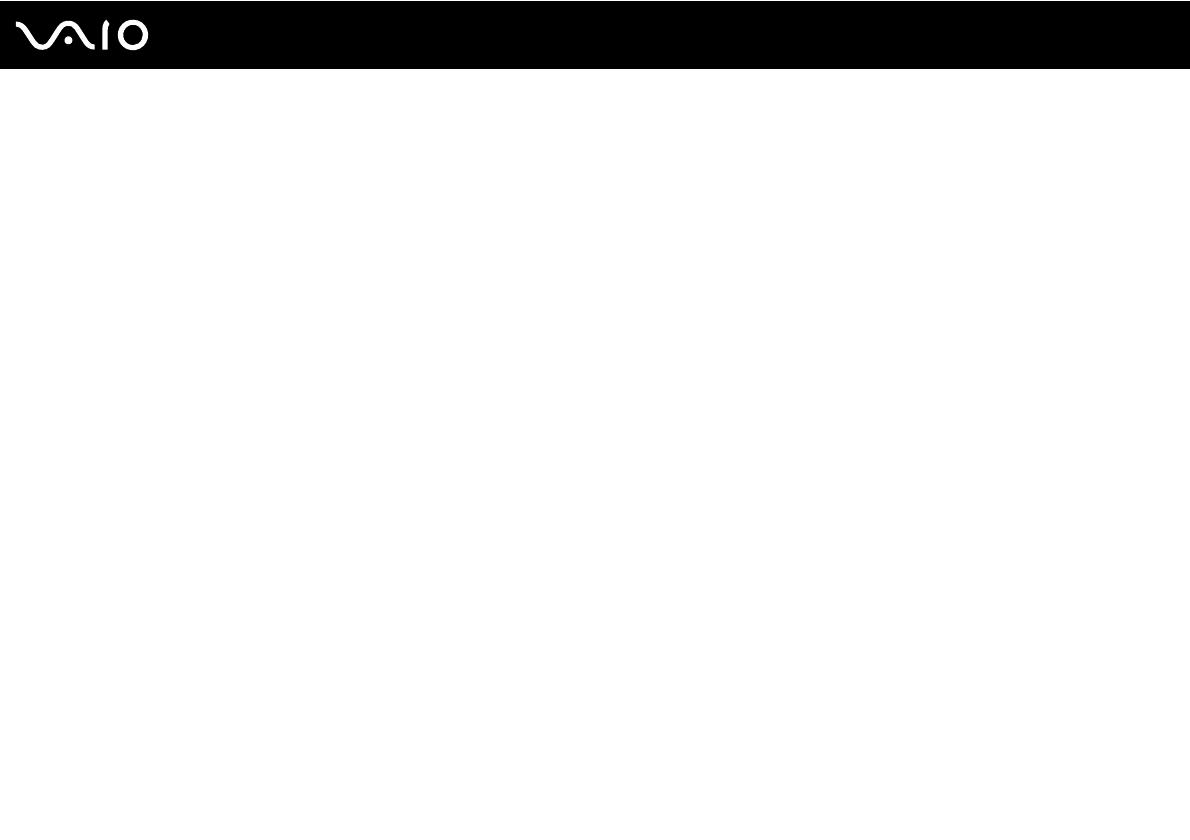
3
nN
Использование периферийных устройств...................................................................................................................90
Подключение USB-устройства...............................................................................................................................91
Подключение принтера...........................................................................................................................................93
Подсоединение устройства i.LINK .........................................................................................................................94
Подсоединение к локальной сети..........................................................................................................................96
Индивидуальная настройка компьютера VAIO...........................................................................................................98
Установка пароля ....................................................................................................................................................99
Настройка компьютера с помощью приложения VAIO Control Center..............................................................102
Использование энергосберегающего режима ....................................................................................................103
Настройка конфигурации модема........................................................................................................................106
Модернизация компьютера VAIO...............................................................................................................................108
Добавление и извлечение модулей памяти ........................................................................................................109
Добавление жесткого диска.................................................................................................................................115
Меры предосторожности ............................................................................................................................................121
При работе с ЖК-дисплеем ..................................................................................................................................122
При использовании источника питания...............................................................................................................123
При работе с компьютером...................................................................................................................................124
При использовании встроенной камеры MOTION EYE......................................................................................126
При работе с дискетами........................................................................................................................................127
При работе с компакт-дисками ............................................................................................................................128
При использовании наушников ............................................................................................................................130
При работе с картами памяти Memory Stick........................................................................................................131
При работе с жестким диском..............................................................................................................................132
Модернизация компьютера ..................................................................................................................................133

4
nN
Устранение неполадок................................................................................................................................................134
Компьютер..............................................................................................................................................................135
Безопасность системы ..........................................................................................................................................141
Встроенная камера MOTION EYE ........................................................................................................................142
Интернет.................................................................................................................................................................145
Работа в сети .........................................................................................................................................................147
Оптические диски..................................................................................................................................................150
Дисплей...................................................................................................................................................................155
Печать.....................................................................................................................................................................157
Микрофон ...............................................................................................................................................................158
Мышь.......................................................................................................................................................................160
Громкоговорители..................................................................................................................................................161
Клавиатура .............................................................................................................................................................163
Гибкие диски ..........................................................................................................................................................164
Карты PC Card .......................................................................................................................................................165
Аудио/видео ...........................................................................................................................................................167
Карта памяти Memory Stick...................................................................................................................................170
Периферийные устройства...................................................................................................................................172
Техническая поддержка .............................................................................................................................................173
Информация о технической поддержке Sony ....................................................................................................173
Электронная поддержка ......................................................................................................................................174
Торговые марки .....................................................................................................................................................176

5
nN
Подготовка к использованию
Подготовка к использованию
Поздравляем с приобретением компьютера Sony VAIO
®
! Добро пожаловать в интерактивное “Руководство
пользователя”. Корпорация Sony создает современные персональные компьютеры, которые объединяют в себе
передовые технологии и опыт в области аудио- и видеозаписи, вычислительной техники и коммуникаций.
!
Внешний вид вашего компьютера может несколько отличаться от изображений, приведенных в данном руководстве.

6
nN
Подготовка к использованию
Уведомление
© 2008 Sony Corporation. Все права защищены.
Воспроизведение, перевод и преобразование в любую доступную для аппаратного считывания форму настоящего
руководства и упомянутого в нем программного обеспечения (как полностью, так и частично) без предварительного
письменного разрешения запрещается.
Sony Corporation не дает никаких гарантий в отношении настоящего руководства, программного обеспечения и иной
информации, содержащейся в данном документе, и настоящим явно отказывается от каких-либо подразумеваемых
гарантийных обязательств, гарантий коммерческой пригодности или соответствия каким-либо конкретным целям
для данного руководства, программного обеспечения и прочей информации. Ни при каких обстоятельствах Sony
Corporation не несет ответственности за случайный, воспоследовавший и иной ущерб, вызванный правонарушением,
контрактом или иной причиной и возникший в результате использования или связанный с использованием настоящего
руководства, программного обеспечения и прочей информации, содержащейся в этом документе, или проистекающий
из использования таковой.
В настоящем руководстве символы ™ или ® не указаны.
Sony Corporation оставляет за собой право на любые изменения настоящего руководства и содержащейся в нем
информации в любое время без уведомления. Использование программного обеспечения, рассматриваемого
в руководстве, регламентируется условиями отдельного лицензионного пользовательского соглашения.

7
nN
Подготовка к использованию
ENERGY STAR
В качестве партнера ENERGY STAR, Sony установила и подтверждает, что данное изделие соответствует
требованиям ENERGY STAR в отношении экономии электроэнергии.
Международная программа ENERGY STAR по офисному оборудованию – это программа, направленная на экономию
электроэнергии при использовании компьютеров и иного офисного оборудования. Эта программа поддерживает
разработку и распространение изделий с функциями эффективного снижения энергопотребления.
Для получения подробной информации о программе ENERGY STAR, посетите следующие веб-узлы:
❑ http://www.energystar.gov
(США)
❑ http://www.eu-energystar.org
(Европа)
Данный компьютер разработан на основе стандартов ENERGY STAR и поставляется со следующими
энергосберегающими настройками:
❑ Подсветка ЖК-дисплея выключается автоматически при отсутствии активности пользователя в течение около
15 минут.
❑ Компьютер автоматически переходит в режим сна при отсутствии активности пользователя в течение около
25 минут.
Для возвращения компьютера назад в обычный режим, нажмите любую клавишу.
Для получения подробной информации об энергосберегающих режимах, см. раздел Использование
энергосберегающего режима (стр. 103).

8
nN
Подготовка к использованию
Документация
Документация для данного компьютера VAIO содержит печатные документы и электронные руководства пользователя.
Печатная документация
❑ Краткое руководство – содержит инструкции по распаковке и последующим процедурам для запуска
компьютера VAIO.
❑ Руководство по устранению неисправностей и восстановлению системы – содержит инструкции по
созданию резервной копии данных и восстановлению системы компьютера, а также рекомендации по
устранению общих неполадок в работе компьютера и источники информации о получении поддержки.
❑ Правила эксплуатации, Гарантия, Лицензионное соглашение с конечным пользователем и информация
о Службе поддержки – содержат условия гарантии Sony, правила по технике безопасности, правила
эксплуатации модема, правила эксплуатации беспроводной сети, правила эксплуатации беспроводной
сети WAN, правила эксплуатации Bluetooth, соглашение с конечным пользователем, и информацию о службе
поддержки Sony.

9
nN
Подготовка к использованию
Электронная документация
❑ Руководство пользователя (данное руководство) – содержит описание функций компьютера. В нем также
содержится информация о программах, поставляемых вместе с компьютером, и информация об устранении
наиболее распространенных неполадок. Руководство пользователя представлено в формате PDF, который
очень удобен для просмотра и печати.
Для просмотра руководства на экране:
1 Дважды нажмите кнопку мыши на значке VAIO User Guide на рабочем столе.
2 Откройте папку с документацией на вашем языке.
3 Выберите руководство, которое требуется просмотреть.
✍
Руководство пользователя можно найти вручную; для этого следует выбрать Компьютер > VAIO (C:) (диск C) >
Documentation > Documentation и открыть папку с документами на нужном языке.
Для перехода на Web-узлы, указанные в этом руководстве, используйте соответствующие URL, начинающиеся с http://,
компьютер должен быть подключен к Интернету.
❑ Спецификации – интерактивные спецификации описывают конфигурацию аппаратного и программного
обеспечения компьютера VAIO.
Для перехода к разделу интерактивных спецификаций:
1 Установите соединение с Интернетом.
2 Перейдите на web-узел интерактивной поддержки корпорации Sony по адресу http://www.vaio-link.com
.
✍
В комплекте может быть отдельный диск с документацией на прилагаемые аксессуары.

10
nN
Подготовка к использованию
My Club VAIO
В разделе My Club VAIO находятся:
❑ Accessories
Требуется расширить возможности компьютера? Щелкните мышью этот значок для просмотра информации
о совместимых дополнительных устройствах.
❑ Software
Требуются новые возможности? Воспользуйтесь этой пиктограммой для обзора программного обеспечения
и ознакомления с возможностями обновления.
❑ Wallpapers
Воспользуйтесь этой пиктограммой для просмотра информации о наиболее популярных фоновых рисунках
Sony и Club VAIO.
❑ Links
Воспользуйтесь этой пиктограммой для просмотра информации о наиболее популярных web-узлах Sony и Club VAIO.
Справка и поддержка
Справка и поддержка – это обширный ресурс, в котором представлены практические советы, учебные пособия
и демонстрационные ролики для обучения работе с компьютером.
Для просмотра справочных ресурсов Windows (включая ресурсы в сети Интернет), пользуйтесь функцией поиска,
указателем и содержанием.
Для доступа к Справка и поддержка нажмите кнопку Пуск и выберите Справка и поддержка. Или откройте
окно Справка и поддержка нажатием клавиши F1, одновременно удерживая нажатой клавишу Microsoft Windows.

11
nN
Подготовка к использованию
Другие источники информации
❑ Сведения о функциях и устранении неполадок при работе с различными приложениями можно найти в файлах
интерактивной справки этих приложений.
❑ На web-узле по адресу http://www.club-vaio.com
представлены интерактивные учебные пособия по программному
обеспечению VAIO.

12
nN
Подготовка к использованию
Требования эргономики
По возможности постарайтесь учитывать приведенные ниже рекомендации по эргономике:
❑ Расположение компьютера – располагайте дисплей непосредственно перед собой (1). При работе с клавиатурой,
устройством указания или мышью держите локти горизонтально (2), а запястья – свободно, в удобном
положении (3). Расправьте плечи в естественном положении. Делайте перерывы в работе на компьютере.
Продолжительная работа на компьютере может вызвать перенапряжение глаз, мышц и сухожилий.
❑ Рабочее место и поза – подберите стул с удобной спинкой. Отрегулируйте стул так, чтобы ступни стояли ровно
на полу. Комфортное расположение ступней позволит вам чувствовать себя удобнее. Сидите прямо, свободно,
не сутультесь и не отклоняйтесь далеко назад.

13
nN
Подготовка к использованию
❑ Угол обзора экрана компьютера – наклоняя экран, подберите оптимальный угол. Правильно отрегулировав
наклон экрана, можно снизить напряжение глаз и физическое утомление. Кроме того, отрегулируйте яркость
экрана.
!
Во время регулировки угла обзора во избежание механического повреждения не нажимайте на компьютер, особенно
в центре решетки громкоговорителей.
❑ Освещение – выбирайте местоположение компьютера так, чтобы солнце и искусственное освещение не
создавали бликов и отражений на экране. Пользуйтесь источниками рассеянного света, чтобы избежать ярких
пятен на экране. Правильное освещение позволяет сделать работу комфортной и эффективной.
❑ Вентиляция – убедитесь, что вокруг устройства достаточно свободного пространства: не менее 10 см сзади
и не менее 20 см слева и справа.

15
nN
Начало работы
Расположение органов управления и портов
На следующих страницах показано расположение органов управления и портов компьютера.
!
Ниже показан внешний вид компьютера серии VGC-LT. Внешний вид компьютера может отличаться от изображений на
иллюстрациях в данном руководстве из-за различия технических требований. Внешний вид компьютера может отличаться
в разных странах или регионах.
Вид спереди
A Встроенные громкоговорители (стерео)
B Индикатор встроенной камеры MOTION EYE (стр. 20)
C Встроенная камера MOTION EYE (стр. 43)
D Встроенный микрофон (монофонический)
E Индикатор питания (стр. 20)
F Кнопка DISPLAY OFF
Нажмите эту кнопку для выключения подсветки ЖК-дисплея.
G Кнопка включения питания
H Датчик дистанционного управления
При использовании функций дистанционного управления
направьте пульт дистанционного управления на этот датчик.
I Индикатор логотипа SONY (стр. 102)
J ЖК-дисплей (стр. 122)
K Индикатор жесткого диска (стр. 20)
L Индикатор DISPLAY OFF (стр. 20)

16
nN
Начало работы
Вид сзади
A Крышка задней панели
Снимите крышку задней панели для обеспечения доступа
к соответствующим портам и разъемам (стр. 21).
B Порт i.LINK (IEEE 1394) S400 (стр. 94)
C Гнездо микрофона
Служит для подключения внешнего микрофона.
D Гнездо линейного входа
Служит для подключения звукового сигнала от внешнего
аудиоустройства.
E Разъем оптического выхода OPTICAL OUT
(Частота дискретизации выходного сигнала: 44,1 кГц/
48,0 кГц/96,0 кГц)
Подключение S/PDIF совместимых устройств, таких как
цифровые наушники или усилитель AV.
F Высокоскоростной порт USB (USB 2.0)
*
(стр. 91)
G Подставка
* Поддерживает высокую/полную/низкую скорость передачи.

17
nN
Начало работы
A
Вентиляционное отверстие
B Крышка отсека жесткого диска
*
(стр. 116)
C Регулятор угла захвата (стр. 44)
D Разъем источника постоянного тока DC IN (стр. 23)
E Разъем модема (стр. 81)
F Сетевой порт (Ethernet) (стр. 96)
G Защелки для кабеля (стр. 25)
H Низкочастотный динамик для воспроизведения низких
частот
I Разъем видеовхода S VIDEO
Служит для подключения внешнего устройства, например,
видеомагнитофона.
J Гнездо A/V INPUT
Служит для подключения внешнего устройства, например,
видеомагнитофона.
K Переключатель WLAN беспроводной локальной сети LAN
(стр. 83)
L Кнопка CONNECT (стр. 26), (стр. 29)
M Входной порт VHF/UHF (стр. 56)
* Только для моделей серии VGC-LT.

19
nN
Начало работы
Вид слева
A Гнездо PC Card (стр. 65)
B Кнопка извлечения карты PC Card (стр. 67)
C Гнездо ExpressCard/34 (стр. 69)
D Гнездо карты памяти Memory Stick
*
(стр. 74)
E Индикатор Media Access (стр. 20)
F Гнездо карты памяти SD (стр. 79)
G Гнездо наушников
Служит для подключения внешних наушников или
громкоговорителей.
H Индикатор WLAN беспроводной локальной сети LAN
(стр. 20)
* Компьютер поддерживает карты памяти обоих размеров,
нормального и Duo Memory Stick.

20
nN
Начало работы
Индикаторы
Ниже перечислены индикаторы, предусмотренные в компьютере.
✍
Предусмотрено изменение яркости индикаторов. Дополнительную информацию см. в файле справки Настройка компьютера
с помощью приложения VAIO Control Center (стр. 102).
Индикатор Назначение
Питание 1 Светится зеленым светом – питание компьютера включено, светится оранжевым светом – компьютер
находится в режиме сна, не светится – компьютер выключен.
Встроенная камера MOTION EYE Светится при использовании встроенной камеры MOTION EYE.
Media Access Светится при обращении к карте памяти для чтения и записи. (Когда этот индикатор светится,
не следует выключать компьютер и переключать его в режим сна.) Когда нет обращения к карте
памяти, этот индикатор не светится.
DISPLAY OFF Светится оранжевым светом, если подсветка ЖК-дисплея выключена.
Дисковод компакт-дисков Светится при обращении к дисководу оптических дисков для чтения и записи. Когда нет обращения
к дисководу оптических дисков, этот индикатор не светится.
Жесткий диск
Светится при обращении к жесткому диску для чтения и записи. Когда этот индикатор светится,
не следует выключать компьютер или переключать его в режим сна.
Wireless LAN Светится, когда активна функция беспроводной связи (WLAN).
Страница загружается ...
Страница загружается ...
Страница загружается ...
Страница загружается ...
Страница загружается ...
Страница загружается ...
Страница загружается ...
Страница загружается ...
Страница загружается ...
Страница загружается ...
Страница загружается ...
Страница загружается ...
Страница загружается ...
Страница загружается ...
Страница загружается ...
Страница загружается ...
Страница загружается ...
Страница загружается ...
Страница загружается ...
Страница загружается ...
Страница загружается ...
Страница загружается ...
Страница загружается ...
Страница загружается ...
Страница загружается ...
Страница загружается ...
Страница загружается ...
Страница загружается ...
Страница загружается ...
Страница загружается ...
Страница загружается ...
Страница загружается ...
Страница загружается ...
Страница загружается ...
Страница загружается ...
Страница загружается ...
Страница загружается ...
Страница загружается ...
Страница загружается ...
Страница загружается ...
Страница загружается ...
Страница загружается ...
Страница загружается ...
Страница загружается ...
Страница загружается ...
Страница загружается ...
Страница загружается ...
Страница загружается ...
Страница загружается ...
Страница загружается ...
Страница загружается ...
Страница загружается ...
Страница загружается ...
Страница загружается ...
Страница загружается ...
Страница загружается ...
Страница загружается ...
Страница загружается ...
Страница загружается ...
Страница загружается ...
Страница загружается ...
Страница загружается ...
Страница загружается ...
Страница загружается ...
Страница загружается ...
Страница загружается ...
Страница загружается ...
Страница загружается ...
Страница загружается ...
Страница загружается ...
Страница загружается ...
Страница загружается ...
Страница загружается ...
Страница загружается ...
Страница загружается ...
Страница загружается ...
Страница загружается ...
Страница загружается ...
Страница загружается ...
Страница загружается ...
Страница загружается ...
Страница загружается ...
Страница загружается ...
Страница загружается ...
Страница загружается ...
Страница загружается ...
Страница загружается ...
Страница загружается ...
Страница загружается ...
Страница загружается ...
Страница загружается ...
Страница загружается ...
Страница загружается ...
Страница загружается ...
Страница загружается ...
Страница загружается ...
Страница загружается ...
Страница загружается ...
Страница загружается ...
Страница загружается ...
Страница загружается ...
Страница загружается ...
Страница загружается ...
Страница загружается ...
Страница загружается ...
Страница загружается ...
Страница загружается ...
Страница загружается ...
Страница загружается ...
Страница загружается ...
Страница загружается ...
Страница загружается ...
Страница загружается ...
Страница загружается ...
Страница загружается ...
Страница загружается ...
Страница загружается ...
Страница загружается ...
Страница загружается ...
Страница загружается ...
Страница загружается ...
Страница загружается ...
Страница загружается ...
Страница загружается ...
Страница загружается ...
Страница загружается ...
Страница загружается ...
Страница загружается ...
Страница загружается ...
Страница загружается ...
Страница загружается ...
Страница загружается ...
Страница загружается ...
Страница загружается ...
Страница загружается ...
Страница загружается ...
Страница загружается ...
Страница загружается ...
Страница загружается ...
Страница загружается ...
Страница загружается ...
Страница загружается ...
Страница загружается ...
Страница загружается ...
Страница загружается ...
Страница загружается ...
Страница загружается ...
Страница загружается ...
Страница загружается ...
Страница загружается ...
Страница загружается ...
Страница загружается ...
Страница загружается ...
Страница загружается ...
Страница загружается ...
Страница загружается ...
Страница загружается ...
Страница загружается ...
-
 1
1
-
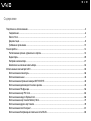 2
2
-
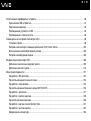 3
3
-
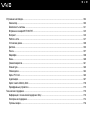 4
4
-
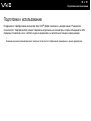 5
5
-
 6
6
-
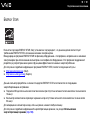 7
7
-
 8
8
-
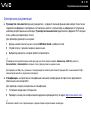 9
9
-
 10
10
-
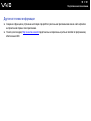 11
11
-
 12
12
-
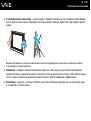 13
13
-
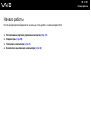 14
14
-
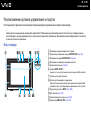 15
15
-
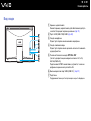 16
16
-
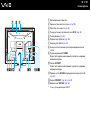 17
17
-
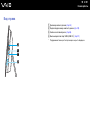 18
18
-
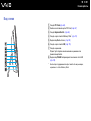 19
19
-
 20
20
-
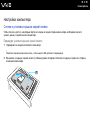 21
21
-
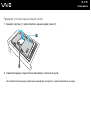 22
22
-
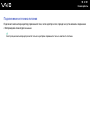 23
23
-
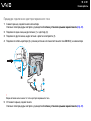 24
24
-
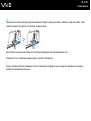 25
25
-
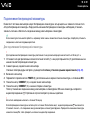 26
26
-
 27
27
-
 28
28
-
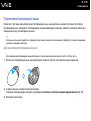 29
29
-
 30
30
-
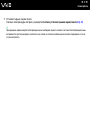 31
31
-
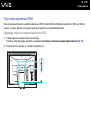 32
32
-
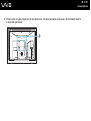 33
33
-
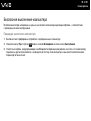 34
34
-
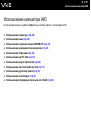 35
35
-
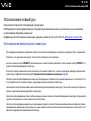 36
36
-
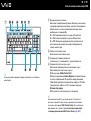 37
37
-
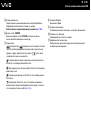 38
38
-
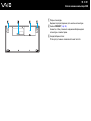 39
39
-
 40
40
-
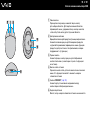 41
41
-
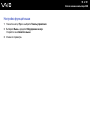 42
42
-
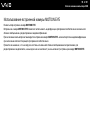 43
43
-
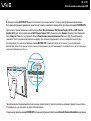 44
44
-
 45
45
-
 46
46
-
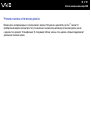 47
47
-
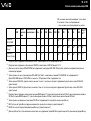 48
48
-
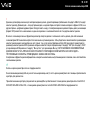 49
49
-
 50
50
-
 51
51
-
 52
52
-
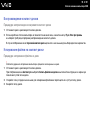 53
53
-
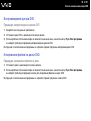 54
54
-
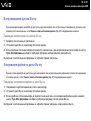 55
55
-
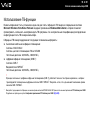 56
56
-
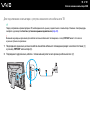 57
57
-
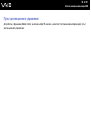 58
58
-
 59
59
-
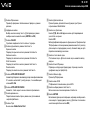 60
60
-
 61
61
-
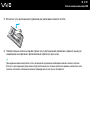 62
62
-
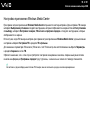 63
63
-
 64
64
-
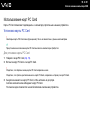 65
65
-
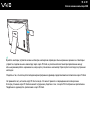 66
66
-
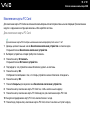 67
67
-
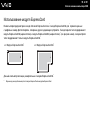 68
68
-
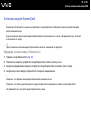 69
69
-
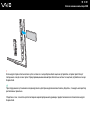 70
70
-
 71
71
-
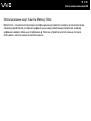 72
72
-
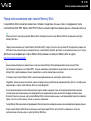 73
73
-
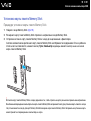 74
74
-
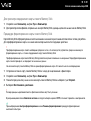 75
75
-
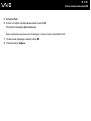 76
76
-
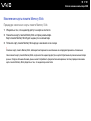 77
77
-
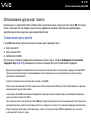 78
78
-
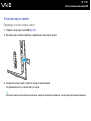 79
79
-
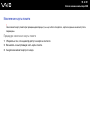 80
80
-
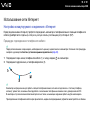 81
81
-
 82
82
-
 83
83
-
 84
84
-
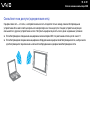 85
85
-
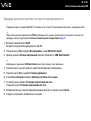 86
86
-
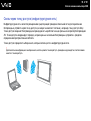 87
87
-
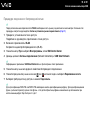 88
88
-
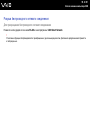 89
89
-
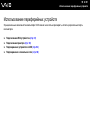 90
90
-
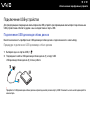 91
91
-
 92
92
-
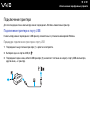 93
93
-
 94
94
-
 95
95
-
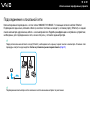 96
96
-
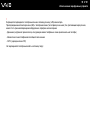 97
97
-
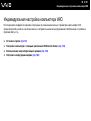 98
98
-
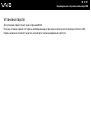 99
99
-
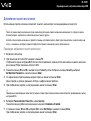 100
100
-
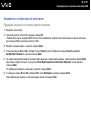 101
101
-
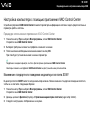 102
102
-
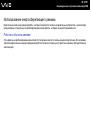 103
103
-
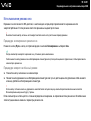 104
104
-
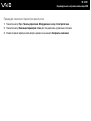 105
105
-
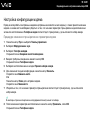 106
106
-
 107
107
-
 108
108
-
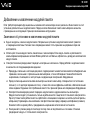 109
109
-
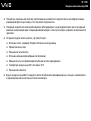 110
110
-
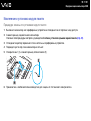 111
111
-
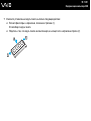 112
112
-
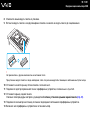 113
113
-
 114
114
-
 115
115
-
 116
116
-
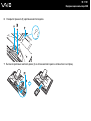 117
117
-
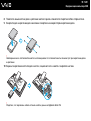 118
118
-
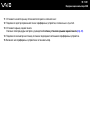 119
119
-
 120
120
-
 121
121
-
 122
122
-
 123
123
-
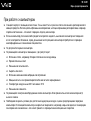 124
124
-
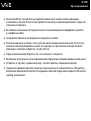 125
125
-
 126
126
-
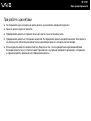 127
127
-
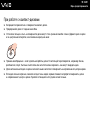 128
128
-
 129
129
-
 130
130
-
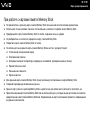 131
131
-
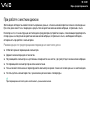 132
132
-
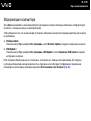 133
133
-
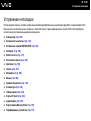 134
134
-
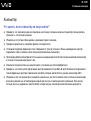 135
135
-
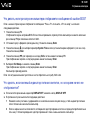 136
136
-
 137
137
-
 138
138
-
 139
139
-
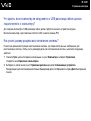 140
140
-
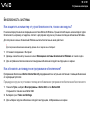 141
141
-
 142
142
-
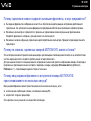 143
143
-
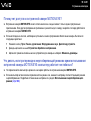 144
144
-
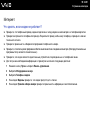 145
145
-
 146
146
-
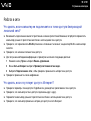 147
147
-
 148
148
-
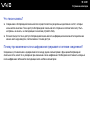 149
149
-
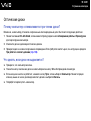 150
150
-
 151
151
-
 152
152
-
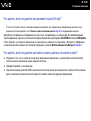 153
153
-
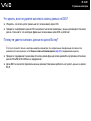 154
154
-
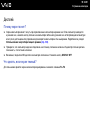 155
155
-
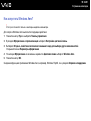 156
156
-
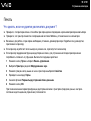 157
157
-
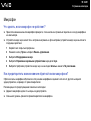 158
158
-
 159
159
-
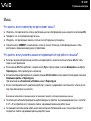 160
160
-
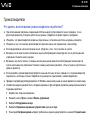 161
161
-
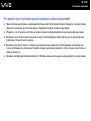 162
162
-
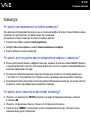 163
163
-
 164
164
-
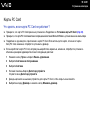 165
165
-
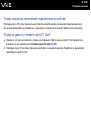 166
166
-
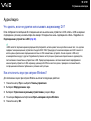 167
167
-
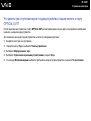 168
168
-
 169
169
-
 170
170
-
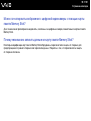 171
171
-
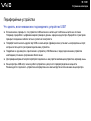 172
172
-
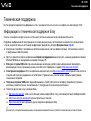 173
173
-
 174
174
-
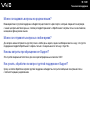 175
175
-
 176
176
-
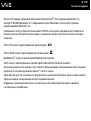 177
177
-
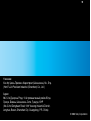 178
178
Sony VGC-LT2SR Инструкция по эксплуатации
- Тип
- Инструкция по эксплуатации
Задайте вопрос, и я найду ответ в документе
Поиск информации в документе стал проще с помощью ИИ
Похожие модели бренда
-
Sony VGC-LA3R Инструкция по эксплуатации
-
Sony VAIO VGC-LA2R Руководство пользователя
-
Sony VAIO VGC-LA3R Руководство пользователя
-
Sony VGC-LA2 Инструкция по эксплуатации
-
Sony VGC-LM1M Руководство пользователя
-
Sony VGC-LN1MR Руководство пользователя
-
Sony VGC-LV2SJ Руководство пользователя
-
Sony VGC-RT1SRU Инструкция по эксплуатации
-
Sony VGC-LV3SRJ Руководство пользователя
-
Sony VGN-FE48E Руководство пользователя